Met de nieuwe StandBy-functie in iOS 17 kun je van je oplaadtelefoon een widgetcentrum maken. Wanneer de telefoon stand-by staat (u bent er niet actief mee bezig) en hij is aangesloten via USB of verbonden met een draadloos oplaadstation, wordt StandBy geactiveerd. Hoewel het een ogenschijnlijk eenvoudige functie is, kun je snel gefrustreerd raken door de manier waarop deze zich gedraagt zonder interactie en wanneer je per ongeluk in die modus tikt of veegt.
Hoewel er een gebied Instellingen > Stand-by is om algemene functies te configureren, zul je tevergeefs zoeken naar maatwerk. Daarvoor moet je de StandBy-modus inschakelen door op de slaap/waak-knop op je telefoon te drukken terwijl deze wordt opgeladen. Leg uw telefoon op zijn kant en wacht tot StandBy wordt ingeschakeld. Als u op het verkeerde moment met de telefoon schudt of tikt, wordt uw telefoon geactiveerd.
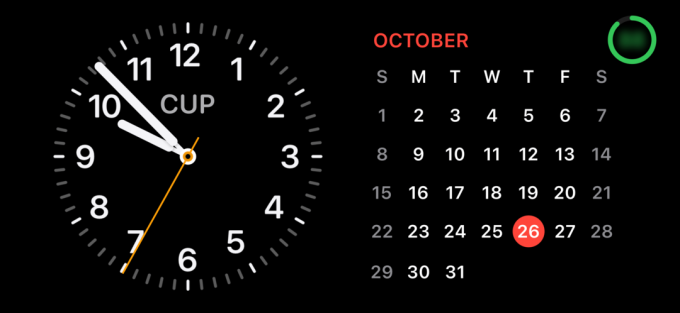
De standaardoptie voor de widgetweergave is gebaseerd op klok en kalender.
Gieterij
StandBy biedt drie schermen die u kunt aanpassen:
- Widgets naast elkaar
- Foto's
- Klok op volledig scherm
Veeg naar links en rechts om naar de versie te gaan die u wilt aanpassen en houd vervolgens ingedrukt wat u wilt wijzigen.
Op het side-by-side widgetscherm: U kunt widgets afzonderlijk aan de linker- of rechterkant toewijzen, waarvoor u afzonderlijk ingedrukt moet houden. U kunt kiezen uit wijzerplaten of voorgestelde widgets of zoeken door alle widgets die in het formaat werken, net zoals u dat op het startscherm zou doen.
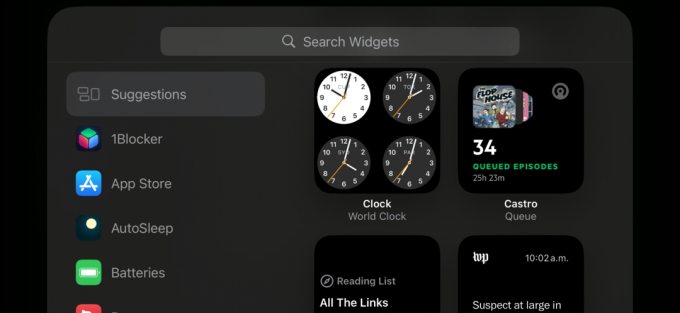
U kunt door widgets bladeren die u als opties aan het scherm Stand-by-widgets kunt toevoegen.
Gieterij
Foto's: iOS biedt dezelfde categorieën die beschikbaar zijn op een vergrendelscherm waarop een reeks afbeeldingen uit uw Foto's-bibliotheek wordt weergegeven: Uitgelicht, Natuur, Steden en Mensen. Er wordt door deze categorieën gebladerd, tenzij u tijdens het aanpassen op het oogpictogram (niet i) in de linkerbovenhoek van het voorbeeld tikt. Voor de foto's van Mensen kunt u ook in de rechterbenedenhoek tikken om te kiezen welke mensen u hebt geïdentificeerd in uw Foto's-bibliotheek (en die verschijnen in Mensen en huisdieren) moeten verschijnen. (Deze selectie van mensen is onafhankelijk van de keuzes voor Mensen op het vergrendelscherm als u dat scherm gebruikt.)
Klok: U kunt kiezen uit verschillende klokstijlen met verschillende complicaties (zoals het weer) en een kleur kiezen om deze te kleuren.
Kraan Klaar wanneer u uw wijzigingen heeft aangebracht.
U kunt ook in elke weergave omhoog en omlaag vegen tussen de beschikbare opties, zonder te bewerken. Op de widgetschermen kun je tussen alle widgets vegen die je hebt gekozen; op foto's, onder de stijlen van afbeeldingen die je beschikbaar hebt gelaten (met het oogpictogram ingeschakeld); en op het klokscherm alle beschikbare klokstijlen.
Vraag Mac911
We hebben een lijst samengesteld met de vragen die ons het vaakst worden gesteld, samen met antwoorden en links naar kolommen: lees onze superveelgestelde vragen om te zien of uw vraag er tussen staat. Zo niet, dan zijn we altijd op zoek naar nieuwe problemen om op te lossen! E-mail de jouwe naar [email protected], inclusief schermafbeeldingen indien nodig en of u wilt dat uw volledige naam wordt gebruikt. Niet elke vraag wordt beantwoord, we beantwoorden geen e-mail en we kunnen geen direct advies geven over het oplossen van problemen.
